皆さん、ご機嫌よう! タカミックスです。今回は気になる人は気になる、Logic Pro(以下Logic)でマスターボリュームの表示についてです。
それでは行ってみまShow!
昔は問題があった
もう、コレどうでも良いと言えばどうでも良いんですが、昔のLogicってマスターボリュームを下げて録音すると実際に録音された音の入力レベルも下がっていた時代があったんですよ。
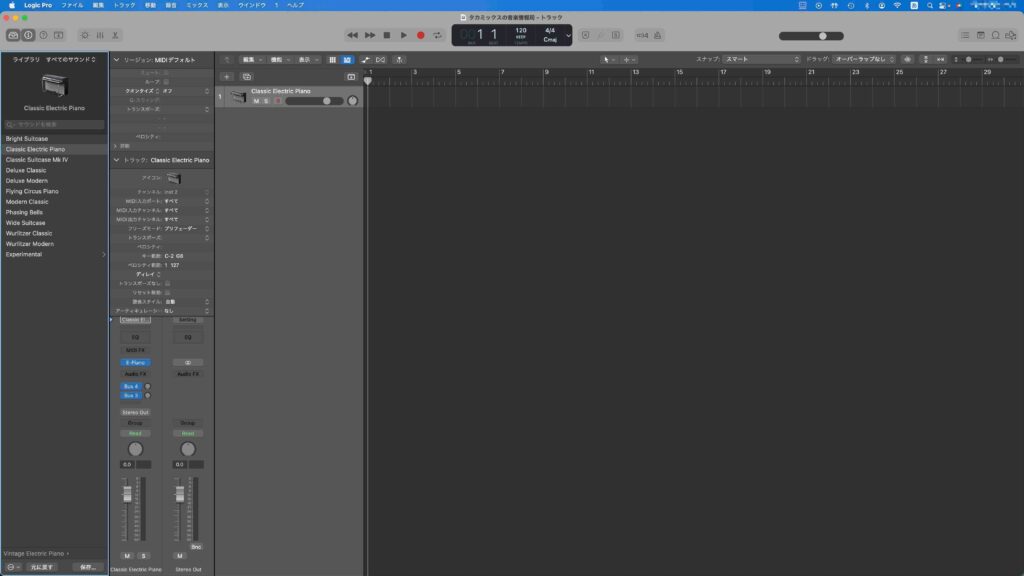

なので一つの曲を数日に渡って録音していた場合、自分が演奏する録音レベルは同じでも、昔のLogicだとマスターボリュームの音量も一緒にしないとダメだったんです。
現在はマスターボリュームが変わっていても録音される音量レベルは一定なのですが、タカミックスは基本的にマスターボリュームの表示はしていません。全体的な音量レベル調整ならオーディオインターフェイスで行えば良いんですからね。
コントロールバー領域の設定方法
ではマスターボリュームを表示させない方法、延いてはコントロールバー領域の設定方法についてです。
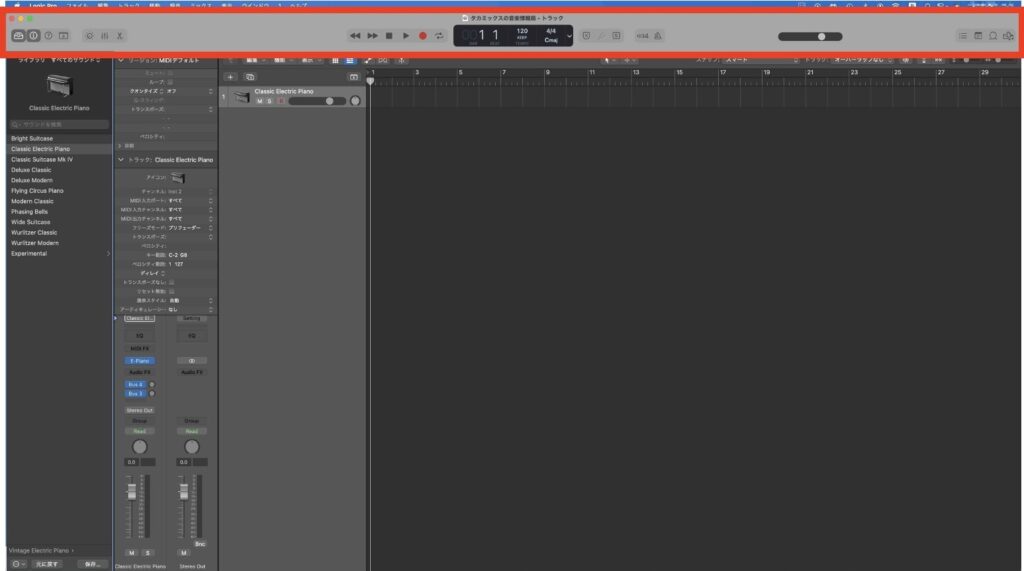
コントロールバー領域内で右クリックもしくはcontrolキーを押したままでクリックをします。
すると設定用のポップアップウインドウが表示されますので『コントロールバーとディスプレイをカスタマイズ…』をクリックします。
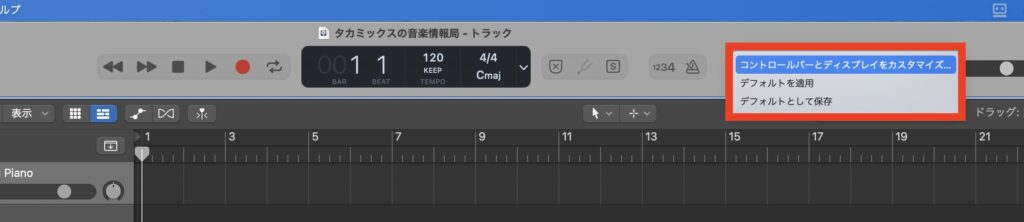
コントロールバーとディスプレイをカスタマイズ…画面が表示されますで、この中にある項目から外したい、もしくは付け足したい機能にチェックを入れます。
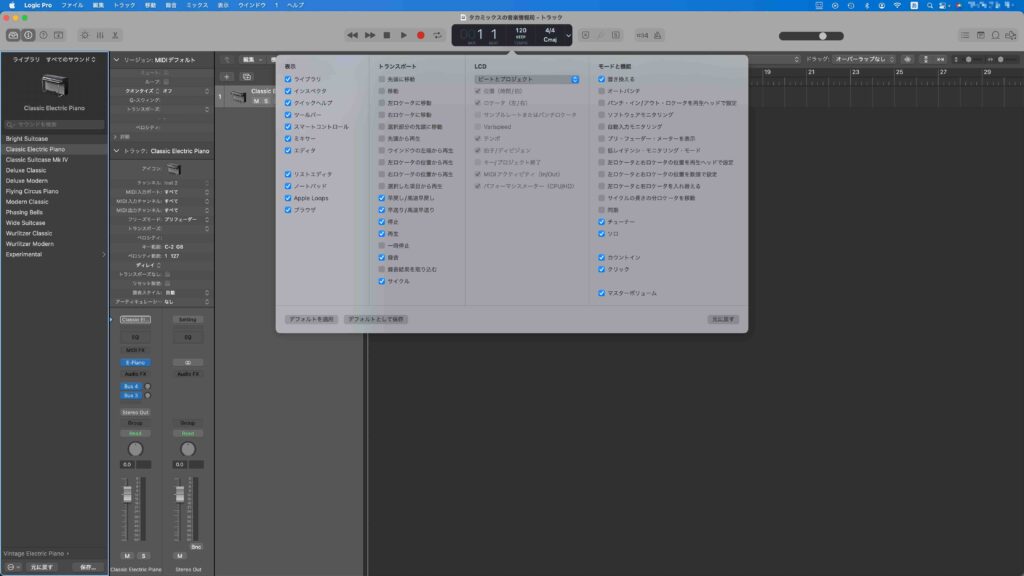
なおチェックマークを全部外せばコントロールバー領域には何もない状態になります。

マスターボリュームの表示を無くしたいのであれば、コントロールバーとディスプレイをカスタマイズ…画面内の『マスターコントロール』のチェックマークを外すだけでOKです。
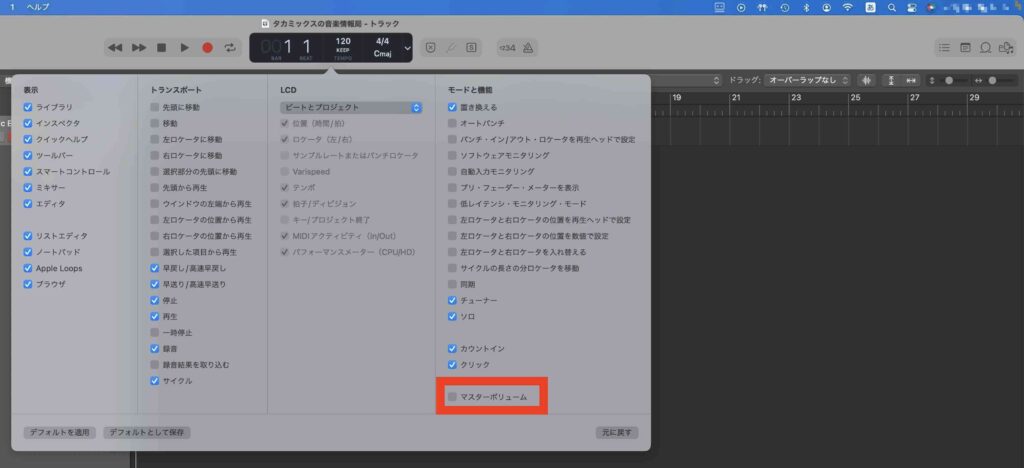
ただメンタル的な話し
別にマスターボリュームが表示されていても使わなければ良いだけなんですけどね。
ただ表示されてない方が安心するってだけの話しでした。
おしまい


